今天小编分享一下win10系统重装之后没有声音问题的处理方法,在操作win10电脑的过程中常常不知道怎么去解决win10系统重装之后没有声音的问题,有什么好的方法去处理win10系统重装之后没有声音呢?今天本站小编教您怎么处理此问题,其实只需要1、首先点击开始菜单进入控制面板,然后选择声音选项,在打开的声音界面中,双击“扬声器”打开属性窗口,切换到“级别”选项卡中,要保持喇叭状的按钮为正常状态,如下图所示。 切换到“级别”选项卡 2、如果是麦克风没声音的情况,那就切换到“录制”选项卡中的“级别”一栏,同样也要确保麦克风的声音在开启状态就可以完美解决了。下面就由小编给你们具体详解win10系统重装之后没有声音的图文步骤:
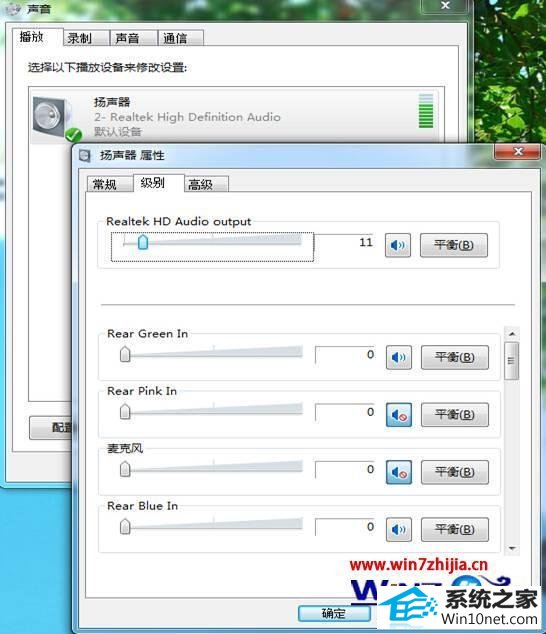
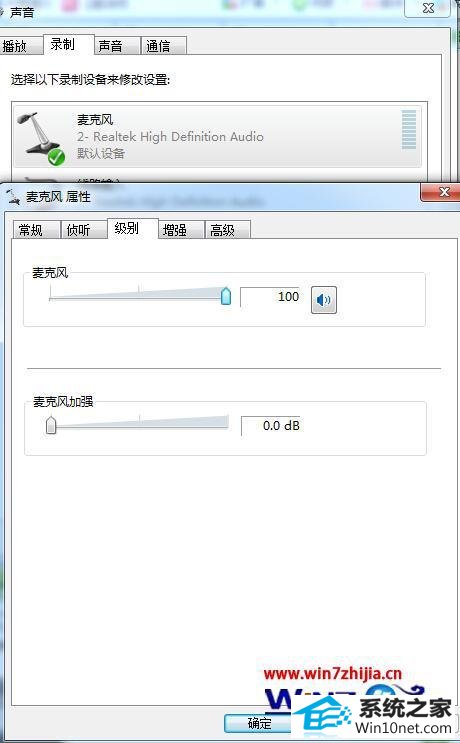

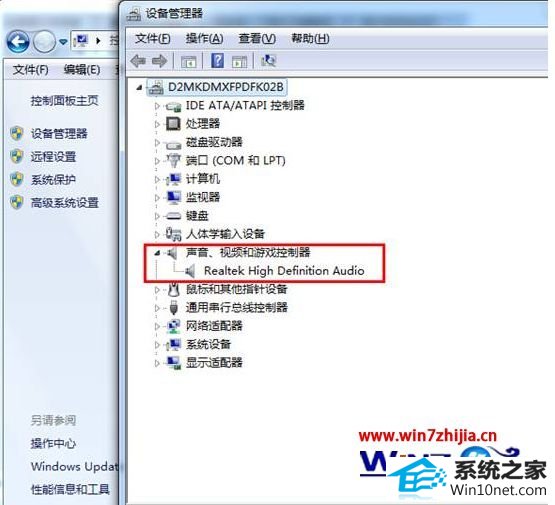
1、首先点击开始菜单进入控制面板,然后选择声音选项,在打开的声音界面中,双击“扬声器”打开属性窗口,切换到“级别”选项卡中,要保持喇叭状的按钮为正常状态,如下图所示。
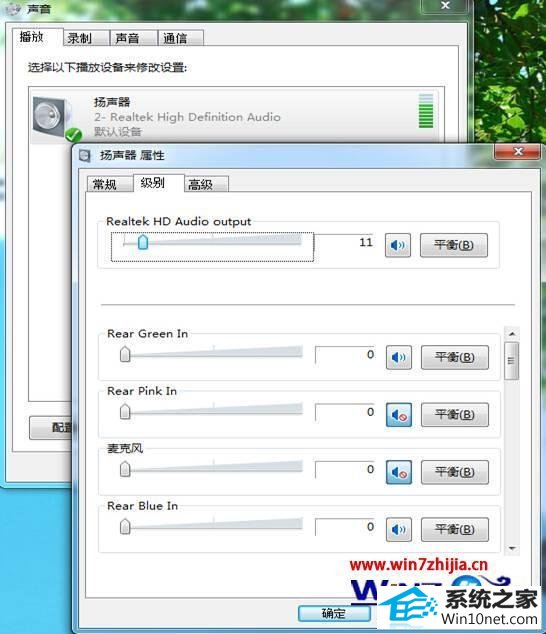
2、如果是麦克风没声音的情况,那就切换到“录制”选项卡中的“级别”一栏,同样也要确保麦克风的声音在开启状态;
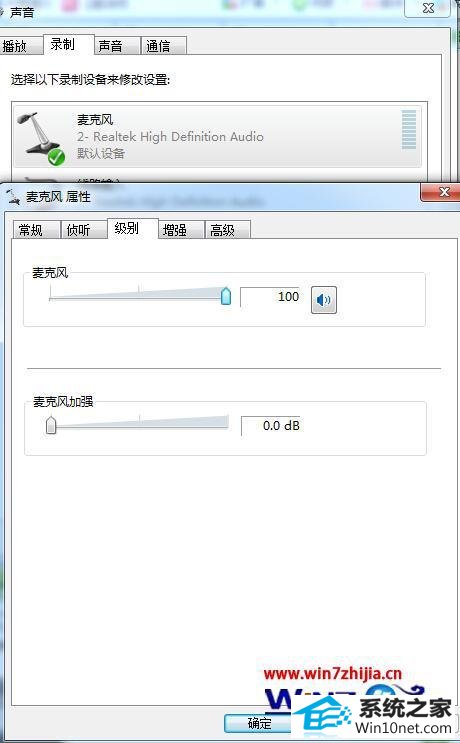
3、接着检查一下声音服务是否被禁用,鼠标右击“计算机”图标选择管理,然后服务选项中,在窗口右侧找到“windows Audio”,双击它,然后确保其保持启动状态。

4、检查一下声卡驱动是否有问题,鼠标右击计算机图标选择属性,进入设备管理器,然后查看声音、视频和游戏控制器一项中是否有带有黄色或红色叹号的项,如果有的话,请尝试更新声卡驱动(可下载进行自动更新)。
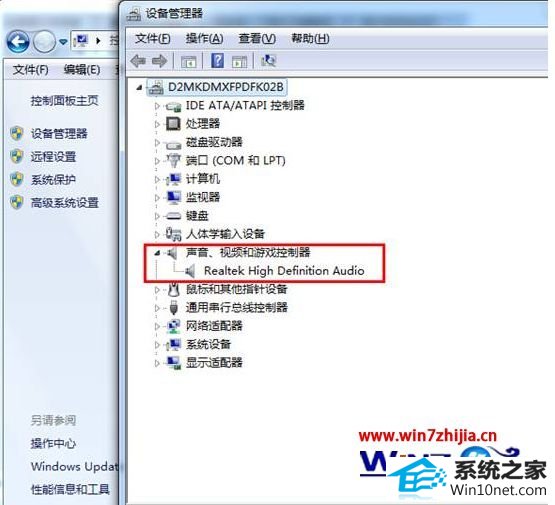
关于怎么解决win10系统重装之后没有声音就为大家分享到这里了,有遇到这样问题的朋友们可以尝试用上面的方法去解决哦,相信可以帮助你们解决问题的






